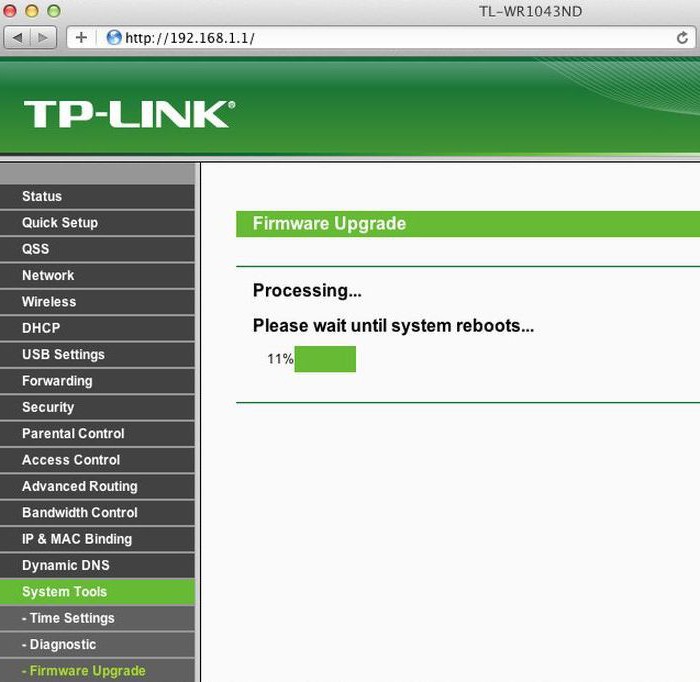Kako ući u ruter? Kako ući u ruter izbornik
Bežične mreže nedavno su postale vrlopopularan među korisnicima računalnih sustava, jer je dopustio odbiti nevjerojatan broj kabela za povezivanje, kao i za nekoliko terminala - također od instalacije dodatnih usmjerivača. Standardni uređaji za povezivanje smatraju se usmjerivačima, ADSL modemima itd. Razmotrite kako unijeti usmjerivač kako biste ispravno postavili.
Virtualne mreže
Zapravo, virtualne mreže su komunikacije koje djeluju kroz korištenje veza putem usmjerivača.

U tom slučaju komunikacija između računalnih terminala obavlja se bez upotrebe žica putem radio signala (na primjer, usmjerivač i Wi-Fi modul na računalu ili prijenosnom računalu).
Router: opći koncepti
Prije rješavanja problema, kako unijeti usmjerivač,morate shvatiti kakav je to uređaj. Načelo rada za sve modele usmjerivača, bez obzira na proizvođača, je isti, samo se nekoliko postavki može razlikovati.

Uglavnom govoreći, usmjerivač je sredstvo distribucijeIP adrese na povezane uređaje, kao i slanje i primanje signala radi pružanja mrežnog pristupa ili mogućnosti rada na Internetu (za to je odgovoran integrirani DHCP poslužitelj). Usput, odgovori na pitanja o tome kako ući u ASUS ruter ili na izborniku modela bilo kojeg drugog proizvođača nemaju nikakve kardinalne razlike. Ali neke trenutke prilikom postavljanja mreže ili najčešće povezanog uređaja, morate i dalje uzeti u obzir.
Instaliranje upravljačkih programa
Još jedna važna točka prije odlukeProblem ulaska u izbornik rutera je instaliranje upravljačkih programa. Vjerojatno ne morate objasniti da bez odgovarajućeg upravljačkog programa ruter neće jednostavno raditi jer će sustav dati poruku da je nepoznat uređaj povezan s računalom. Zapravo, instalacija vozača, u pravilu, ne uzrokuje komplikacije. Da biste to učinili, koristite izvorni disk koji ste dobili uz uređaj kada ga kupite. U većini slučajeva, pokrenite instalacijsku datoteku Setup.exe i slijedite upute u "Čarobnjaku za instaliranje hardvera".

Ali, u pravilu, diskovi imaju posebanauto alat kada se automatski prikaže izbornik glavnog podešavanja (naravno, ako je automatska opcija prepoznavanja postavljena u sustav). Windows također može samostalno instalirati najprikladniji upravljački program, ali kako je praksa pokazala, najbolje je i dalje koristiti izvorni disk za instalaciju, jer će tada usmjerivač raditi povremeno ili uopće neće funkcionirati.
Izravna veza usmjerivača s računalom
Sada idemo na izravnu vezuusmjerivač na računalo ili prijenosno računalo. Da bi, primjerice, unijeli usmjerivač TP-Link (ili bilo koji drugi uređaj) prije postavljanja virtualne privatne mrežne veze i samog usmjerivača, potonji se mora izravno povezati s terminalom pomoću posebnog mrežnog kabela. Spajanje se vrši na priključak mrežne kartice instaliran u sustavu.
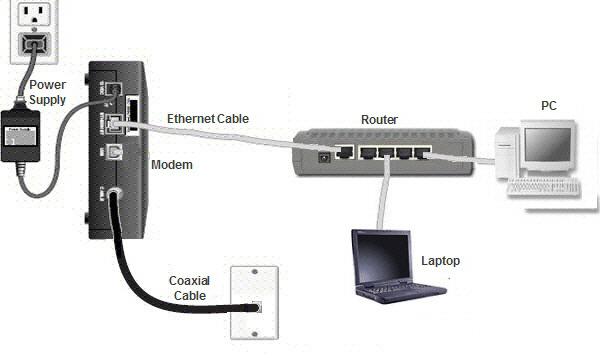
Napomena: ovo je preduvjet za pozivanje izbornika usmjerivača. Međutim, prije toga će biti poželjno stvoriti mrežnu vezu i osnovne postavke vezane uz TCP / IP protokol.
Postavke veze
Ali u pripremnim aktivnostima, a to nije sve. Prije nego što potražite odgovor na pitanje kako unijeti usmjerivač, morate postaviti minimalne postavke za mrežne protokole koji se koriste za povezivanje. U standardnoj verziji to se vrši u izborniku "Centar za mreže i zajedničko korištenje". U postavkama postavki postavki prilagodnika odaberite karticu "Svojstva" i idite na glavne TCP / IP protokole (IPv4 ili IPv6).

U većini slučajeva potrebno je koristitipostavke za automatsko preuzimanje IP adrese i adrese DNS poslužitelja. Ponekad ćete morati ručno konfigurirati parametre. U pravilu, čak i za različite terminale, one su standardne i daju se kod pružatelja usluga prilikom spajanja kućne mreže.
Kako unijeti postavke usmjerivača
Sada smo blizu glavne teme. Razmotrite kako unijeti usmjerivač, kada je već povezan s računalnim terminalom ili prijenosnim računalom, napravljena su instalacija upravljačkih programa i prethodne postavke mrežne kartice.
Za ulazak u izbornik bez iznimkemorate pokrenuti internetski preglednik instaliran na sustavu. Mnogi stručnjaci preporučuju Internet Explorer, ali u načelu to ne smeta. U adresno polje unesite kombinaciju IP adrese 192.168.1.1. Osim toga, ako su instalirani određeni modeli, adresa se može promijeniti. Na primjer, možete unijeti D-Link ili Tenda router samo pomoću 192.168.0.1 u adresnoj traci.

Svjesno treba obratiti pozornost na oznaku,koji je zalijepljen na poleđini usmjerivača. Za pristup glavnom izborniku, ona navodi IP adresu, prijavu i lozinku. U većini slučajeva, to je prijava administratora i prazna lozinka (ponekad 1234). Nakon što prođe autorizaciju i možete doći do glavnog prozora glavnih postavki.
Posebni napredni parametri konfiguracije
Dok ne ulazimo u pojedinosti o postavkamasam router. U principu, sve je automatizirano tamo. Bolje je razmotriti neke dodatne postavke koje treba napraviti ako postoje problemi s vezom. Ponekad u adresnim poljima vanjskih TCP i UDF priključaka morate ručno napisati vrijednosti 35000 i 35001.
Rješavanje problema
Što se tiče rješenja pitanja o tome kako ući uusmjerivač, samo osnovne postavke nisu ograničene na. Činjenica je da ponekad mogu nastati ozbiljni problemi. Kada nije moguće uspostaviti vezu, za to može biti dosta razloga. Na primjer, vatrozid ili protuvirusni softver možda blokiraju pristup mreži. Za vatrozid, morate koristiti način preusmjeravanja ručnog portova.
Ponekad je potrebno unijeti podatke o IP adresi,DNS poslužitelja, maske podmreže, WINS poslužitelja itd. U ručnom načinu rada. Kao što je gore već spomenuto, takvi podaci pružaju davatelj usluga. I to se ne tiče postavki usmjerivača, već TCP / IP protokola u samom operativnom sustavu Windows.

Dodatno, problem može bitinetočna izrada kućne mreže. Možda ćete morati izbrisati postojeću vezu i izraditi novu vezu. Međutim, nakon toga će se sve gore navedene procedure morati ponoviti.
U nekim će slučajevima biti potrebno provjeriti je li konfiguracija u izborniku usmjerivača pravilno postavljena. Ponekad ćete morati ponovno instalirati upravljački program uređaja. U svakom slučaju, problem se može ukloniti.
Rezultat
Kao što se može vidjeti iz prethodnog, u ovom slučaju mismatra se jedino glavnim problemom povezivanja usmjerivača s računalnim sustavom i ulaska u glavni izbornik postavki, a da ne ulaze u tehničke detalje.
Što se tiče postavki, dakle, naravno,to možete učiniti sami, ali ako je korisnik, kako kažu, daleko od toga, bolje je povjeriti takav postupak specijalistu. Štoviše, obično izbornik postavki nije Russified, pa ćete ovdje trebati i najmanje poznavanje engleskog jezika. Usput, valja napomenuti da u postavkama postoje neki specifični parametri, preporuča se ne mijenjati, onemogućiti ili omogućiti neinitiiranog korisnika. Ostatak ne bi trebao biti problem. Barem svaki korisnik, koji obavlja jednostavne radnje, može jednostavno ući u ruter ili napraviti osnovne postavke za povezivanje s mrežom ili Internetom.